Bemutató létrehozása powerpoint 2018
Tehát a program nyitott a Start gombra, a Minden program - Microsoft Office-programban PowerPoint.
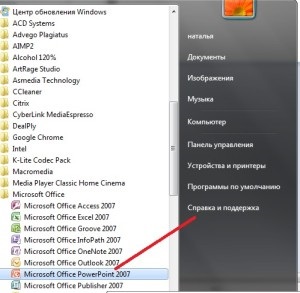
Mi már nyitott egy új bemutató - egy tiszta lapot.
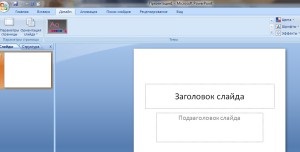
Az első dolog, amit a tetején klikk zakladke- elrendezést a panel. Mi kinyitotta az ablakot, ahol kínálunk változatos beosztású.
Úgy döntünk, egy tiszta lapot, és kattintson rá.

H Nyomja addig, amíg az Elrendezés fülre. Hagyjuk a szalagot design. Lebeg az egeret bármilyen tervezési látjuk, mint a mi gömbök.
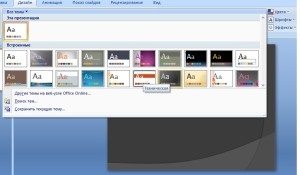
Is, akkor a linkre kattintva további témák a honlapon.
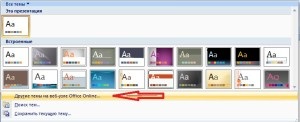
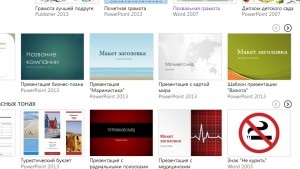
Mi is teszik. Nyomjuk meg a bal egérgombbal a sablont, amit szeret minket dobozt. ahol a Feltöltés elemre.

Találni a sablon a számítógépen, általában ez lesz a terhelés.
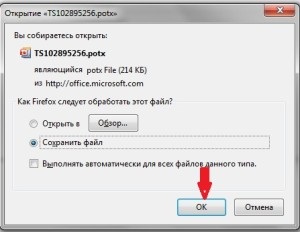
Miután elindult felfelé a fájlt, kattintson a „Keresés” us, és megy ki az ablakon a számítógép,
kattintson a letöltés, akkor megtaláljuk a sablont. egér válassza ki, és kattintson az „alkalmazni”
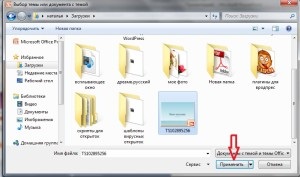
Látjuk mi sablon változott kék lett fehér lapot.
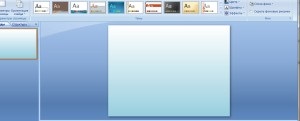
Rajta, most az első dolog, amit tennie kell -, hogy a címsor. főcím írásban van több lehetőség.
1. A szalagon Eszközök lapon Insert- felirattal
és tartva a bal egérgombbal a bal sarokban, húzza a jobb alsó sarokban, és elhagyjuk, és mit kapunk itt egy téglalap
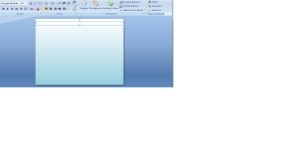
Ebben a dobozban mi írjuk a nevét a bemutató, írok „Az első előadás”
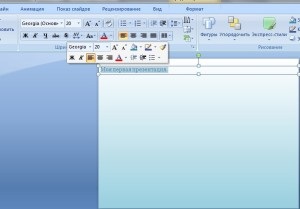
Kiemelve kínálatunkat, és kattintson a jobb egérgombbal, hagyjuk az asztal pontosan ugyanaz. mi van a tetején van, amit tehetünk, több művelet a mi főcím.
Lehet, hogy a mi kiemelt félkövér, dőlt, válassza ki a betűtípust, méretének növelése és változtatni a színét a címsorban. Vettem egy méret 40 Arial Black választotta a betűtípust és merész, hogy az összhangba kerüljön a központba, és ez az, amit tettem.
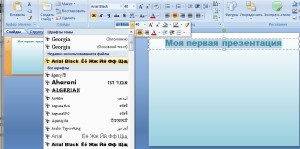
Mi is készíthetünk árnyéka mögött fejléc ide kattintva erre a gombra, és változtatni a színét a címet.


Van egy másik módja az írás a címet. Az érthetőség kedvéért, meg tudod csinálni egy sor második zagolovok.Nazhimaete ismét Insert- gombfeliratának és tartsa lenyomva a bal egérgombot és húzza a bal sarokban a jobb alsó sarokban, és elhagyjuk, és mi még egy téglalap.

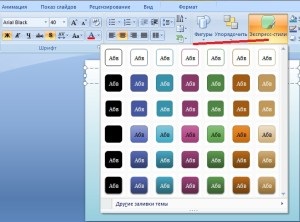


3.variant lépés az Eszközök szalagon kattintson Insert- WordArt
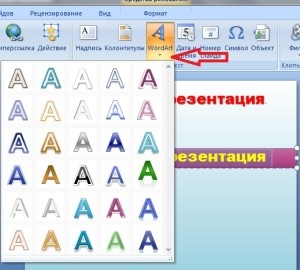
Válassza ki a kívánt stílust, majd kattintsunk rá a bal egérgombbal. Ha nagyobb lesz, ami azt rákattint a fő eszköztáron kattintson a méret, de ne felejtsük el, hogy kiemelje a nadpis.U kaptam ezen a módon.

Ezután meg kell írni a szöveget. A művelet ugyanaz, mint tettük zagolovkom.Nazhimaem Insert- címke, tartsuk lenyomva a bal egérgombot, és húzza a jobb alsó sarokban, és elengedte. Volt egy téglalapot, és meg kell tenni, hogy a mi szöveget. Ön is elkészítheti a szöveget a dokumentumban vordovsky másolás és beillesztés. és írhat

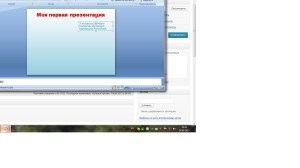

1. A szalagon kattintson Insert- eszközök rajz - megyünk a számítógépen, és talál egy képet, hogy azt akarjuk helyezni, kattintson a rajz és a Megnyitás gombra.
A alak állt bemutatónkat

Ha rákattint az egér bal gombját, és tartsa úgy, hogy tudunk mozogni a rajz bármely irányban, mivel ez csökkentheti vagy nagyítani a képet, de ne felejtsük el. hogy egy erős szerkezetében bekövetkezett változás torzíthatja azt. Így már megtette az első dia a bemutató. Ahhoz, hogy a következő dia, akkor kell kattintani pas csúszik jobb egérgombbal, amely található egy oldalsó ablakban és a legördülő listában válassza dia másolata
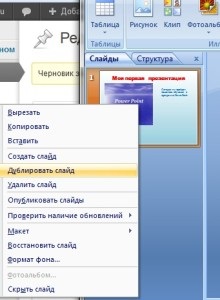
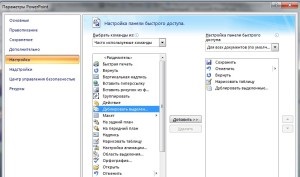
És a gyors hozzáférést gomb jelenik meg a felső
Az ikonra kattintva adja hozzá annyi diák, mint amire szükség van a bemutató.
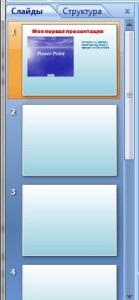
Az első dia készen állunk, folytassa a második. Kattintson Insert- gombra, majd a szerszám alakját
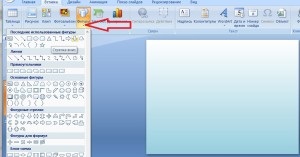
Itt ki azokat a szám, ahol tudunk rakni a szöveget, én kattintson a nyílra. Arrow lehet mozgatni. átméretezése. Itt is, mint látható, van egy kör zöldek. rákattintasz, akkor forog a nyíl
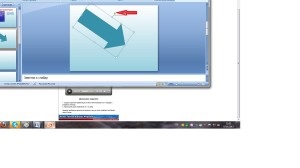
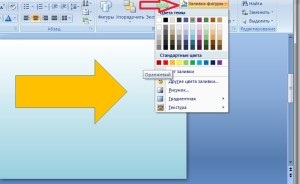
Tehát itt is, kattintson a kontúr a szám, és válassza ki az utat mi volt a mi nyilak
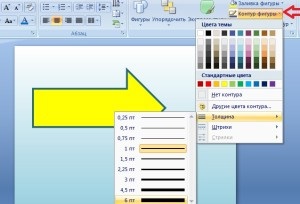
Kiválaszthatja a további utat. Kattintson betét és kattintson SmartArt
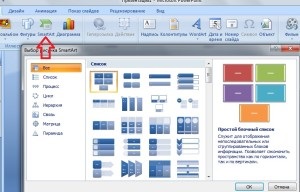
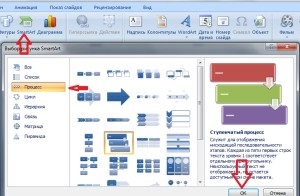
Itt fordult csúszda
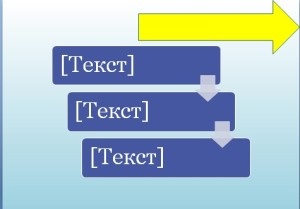
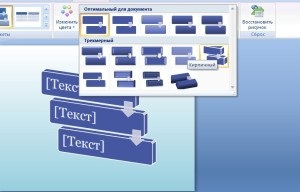
Meg lehet változtatni színét. A fő eszköztáron kattintson kattintva egy elemre kattint Gyors stílusok és válaszd, azt látjuk, hogy a szín már megváltozott.
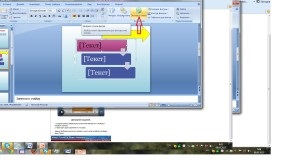
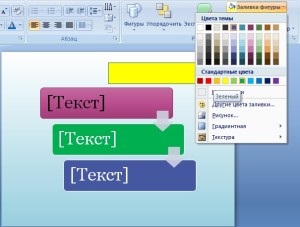
Nyomda lap hang- hang fájlból
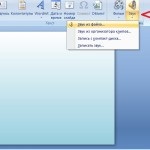
Itt kínálunk a számítógép, akkor megtaláljuk a fájlt mp3, klivaem rajta, és kattintson a Megnyitás gombra. Felugrik egy ablak, ahol sprashivayut- „automatikusan elindul, vagy a kattintás”. Kattintson kattintással.

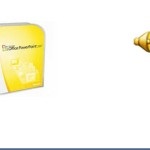
Így tudunk a játékos, hogy az előtérben, kattintson a méret, az előtérben lapon.
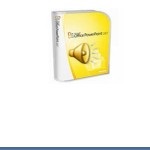
Mint látható, a játékos a figura. neked könnyebb lesz kezelni őket. Csak itt a panel lehet választani a stílus a rajz.
Ez adja a szakmaiság a bemutatót.
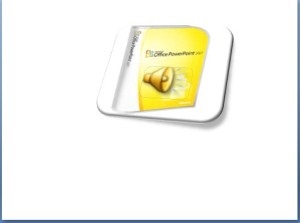
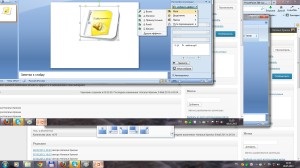
Azt választom, hogy repülni. Itt lehet beállítani, hogy ez a szám lesz kialakulni. kattintva, a korábbi, gyors lassú.
Itt, ezen a kulcsokat vse.Nazhimaya Shift + F5, felülvizsgáljuk minden kedves bemutatót. Ezután kattintson a gombra a jobb felső sarokban ez a program, kattintson mentse, akkor akasztott a számítógépen, és írja a nevét a fájlt, és kattintson - Mentés
Az előadás kész. Szóval összefoglalva. Ma megismerjük, hogy milyen műveleteket lehet tenni, ha létrehozza a bemutatót.